在使用地图导航的时候,在没有网络的情况下还可以提前下载好离线导航使用,那么高德地图怎么开启离线导航优先呢? 高德地图怎么开启离线导航优先? 1、打开软件,点击右下角我......
2023-09-24 201 高德地图开启离线导航优先
滚动截屏可以一次性截长图,非常的实用,那手机滚动截屏怎么操作呢?一起来看看吧~
荣耀手机滚动截屏操作方法
1、下拉屏幕拉出状态栏>截屏>点击截下来的图片>滚动截屏。
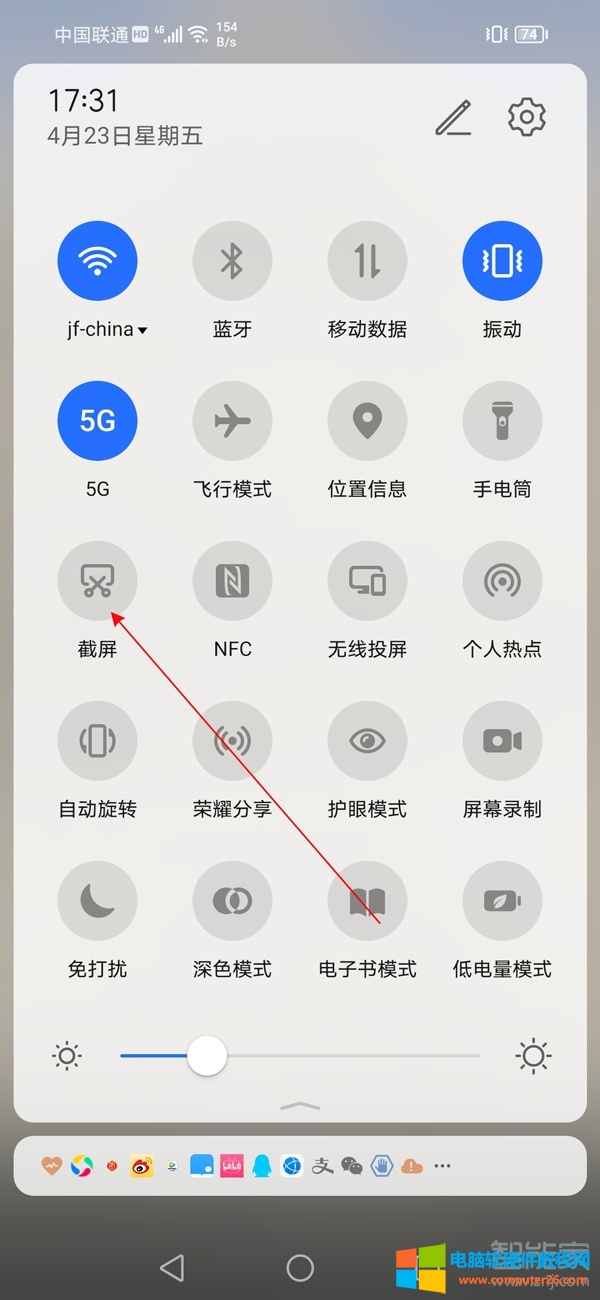
2、点击截下来的图片,点击滚动截屏即可。
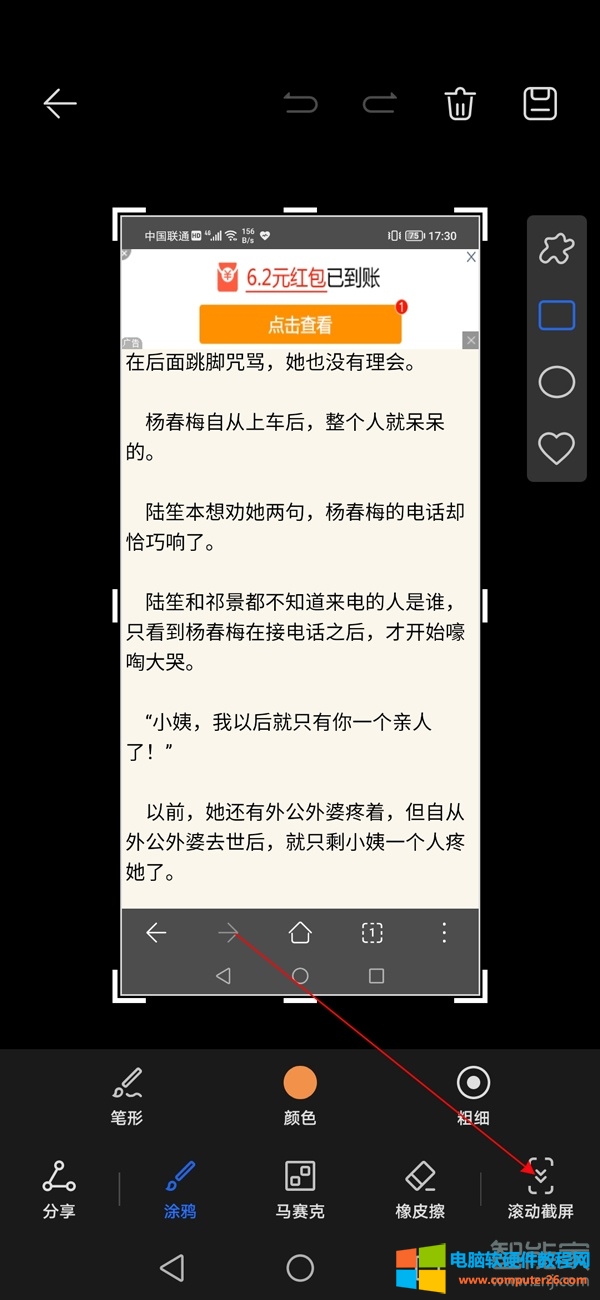
也可指关节画s滚动截屏: 指关节敲击并画字母s启动滚动截屏功能。

还能三指下滑截屏后滚动截屏: 三指下滑截屏>点击截下来的图片>点击滚动截屏。
华为手机滚动截屏操作方法
1、从屏幕顶部状态栏下滑出通知面板,继续向下滑出整个菜单,点击“截图图标”截取完整屏幕。截屏完成后, 左下角会出现缩略图,向下滑动缩略图,可以继续滚动截长屏。
2、使用指关节手势滚动截长图。单指指关节敲击屏幕并保持指关节不离开屏幕,稍微用力画“S”,屏幕将自动向下滚动截屏,滚动过程中,点击滚动区域可停止截屏。
小米手机滚动截屏操作方法
同时按住音量下键和菜单键,开始截屏。截屏完成瞬间可以看到桌面上有一个漂浮的小小的图片,点击该图片,点击长截屏选项,在想要停止的地方点击最下方的结束截长屏即可。
标签: 手机滚动截屏
相关文章
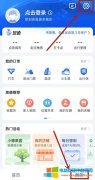
在使用地图导航的时候,在没有网络的情况下还可以提前下载好离线导航使用,那么高德地图怎么开启离线导航优先呢? 高德地图怎么开启离线导航优先? 1、打开软件,点击右下角我......
2023-09-24 201 高德地图开启离线导航优先

简介:我们常见的社交工具有电话、短信、邮箱、微信、QQ、微博、贴吧、支付宝、钉钉、陌陌等等 短信 优点:不需要加为好友,直接发信息 缺点:垃圾信息多 邮箱 优点:不需要加为......
2023-05-08 209 社交工具

很多用户在使用电脑浏览bilibili站不知道该如何将喜欢的视频保存下来,其实方法很很简单只需要在网址后面加上两个jj字样就可以了 1、首先在电脑浏览器中搜索并打开B站,在B站搜索......
2023-08-24 219 下载bilibili网站(B站)的视频
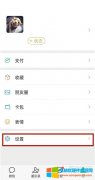
添加陌生人为好友时一般会设置朋友圈权限,熟了以后就可以开放朋友圈,那么微信朋友圈权限怎么解除呢? 微信朋友圈权限怎么解除 1、打开【微信】客户端,然后点击右下角【我】......
2023-09-30 201 微信朋友圈权限

在日常生活中电路电源或者插板电路图上基本都有标识L N E,那么电路 L N E代表什么意思?我想这对于很多朋友来说都是比较陌生的,然而当我们要使用时,方才知道不明白L N到底是什......
2022-07-09 253 电脑教程